Скидання паролю на ОС Windows
Скинути пароль можна двома способами: за допомогою вбудовано функції в панелі керування VMmanager та за допомогою режиму відновлення.
Перехід в VMmanager
В особистому кабінеті перейдіть у розділ: Товари/послуги - Віртуальні сервери. Натисність на поле з потрібним сервером та натисніть кнопку "Перейти".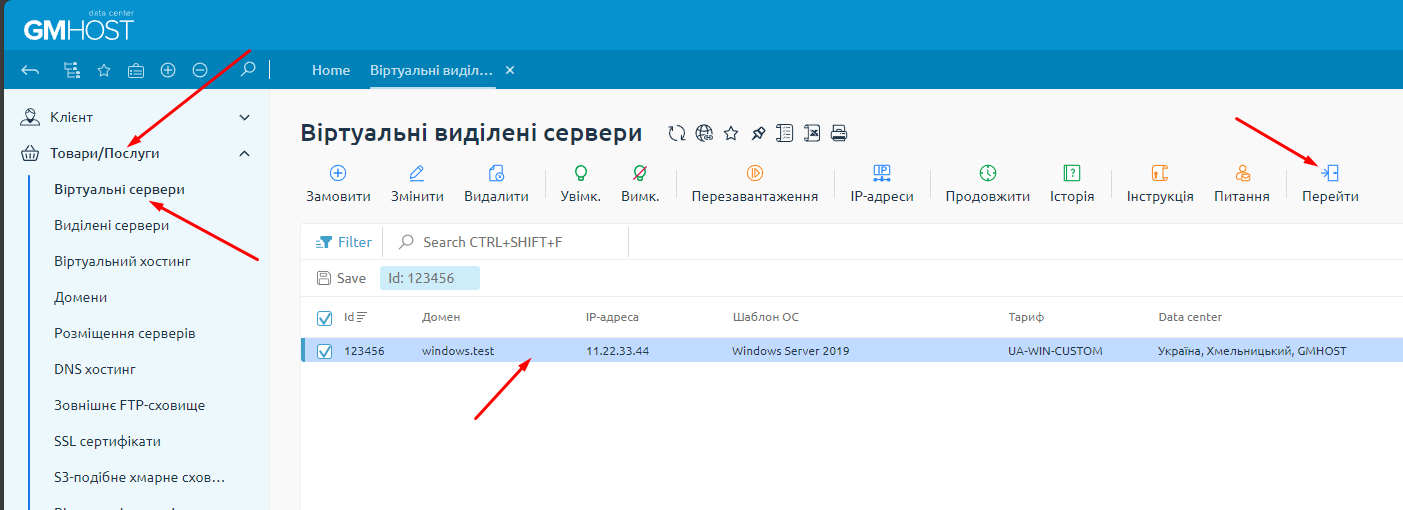
Зміна паролю за допомогою VMmanager
Перейдіть у меню Virtual machines, натисність на три крапки на потріібному сервері та оберіть Change password.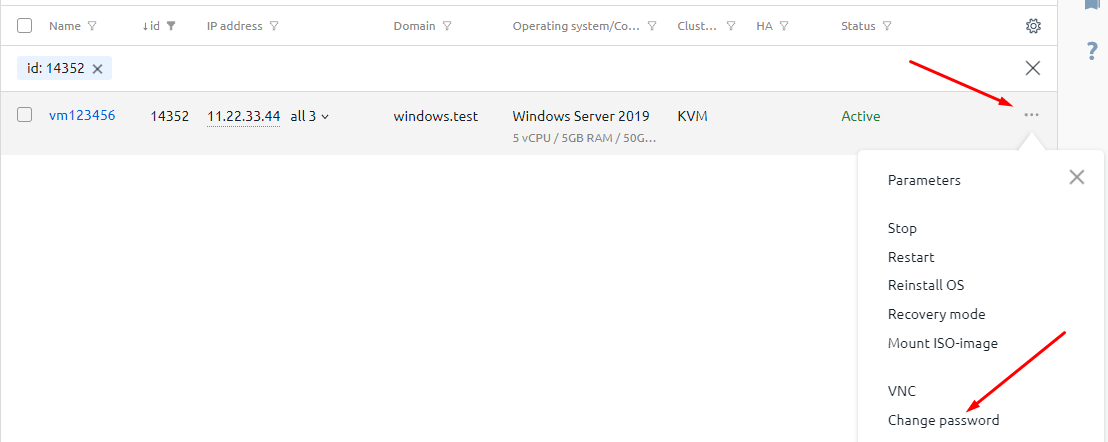
Впишіть бажаний пароль та натисніть Save.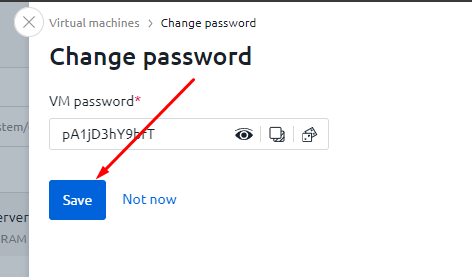
Збережіть або запам'ятайте пароль, так як в інструкції до послуги не не зміниться.
Зміна паролю за допомогою режиму відновлення
В деяких випадках, наприклад, при збоях в роботі ОС, пароль може не змінитись.
У цьому випадку Ви можете скинути пароль в режимі відновлення
- Переведіть ВМ в режим відновлення: Віртуальні машини - оберіть ВМ - меню ... - Режим відновлення - Start mode and reboot.

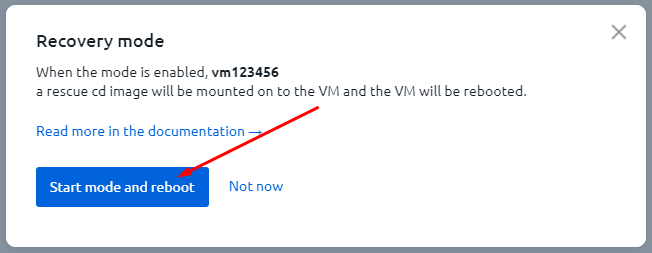
- Дочекайтесь запуску режиму відновлення і підключіться до ВМ по VNC: Віртуальні машини - оберіть ВМ - меню ... - VNC
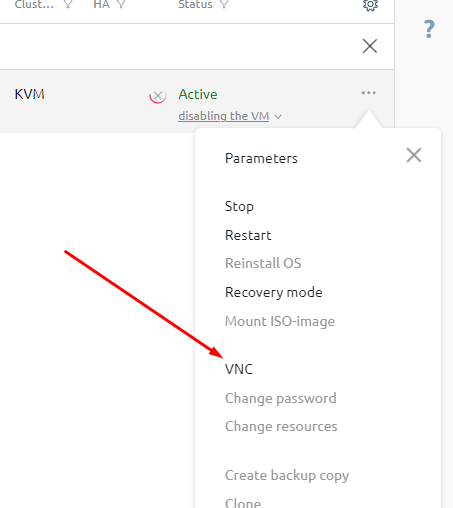
- Зачекайте 30 секунд або вручну оберіть перший пункт, натиснувши Enter.

- Після завершення запуску Ви побачите наступне вікно:
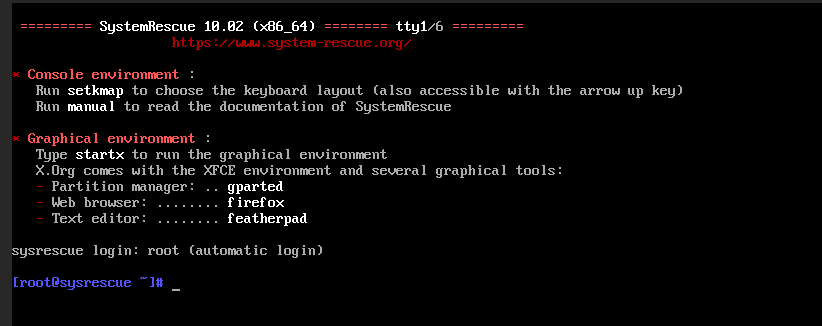
- Введіть команду для показу всіх розділів:
fdisk -l
Результат виконання команди: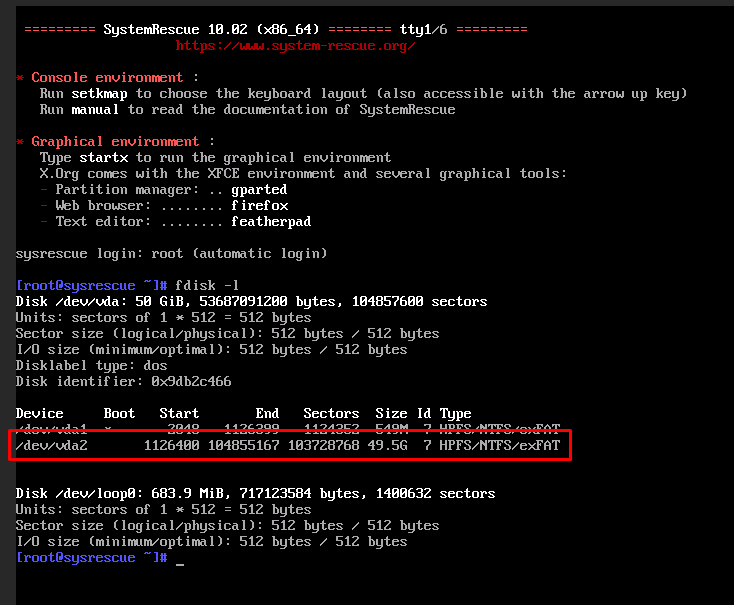
- Підключіть потрібний розділ.
mount /dev/vda2 /mnt/dev/vda2 - розділ з ОС Windows
/mnt - директорія для монтування - Перейдіть у директорію з конфігураційними файлами Windows.
cd /mnt/Windows/System32/config/
- Виведіть список користувачів Windows.
chntpw -l SAM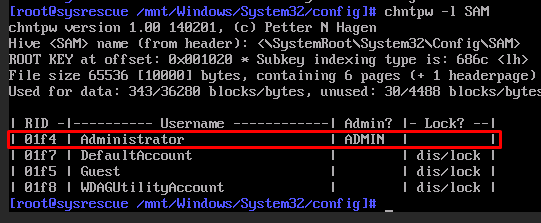
RID - ідентифікатор облікового запису
Admin? - чи є користувач адміністратором
Lock? - чи заблокований обліковий запис - Запустіть утиліту chntpw для скидання паролю.
chntpw -u 0x01f4 SAM01f4 - ідентифікатор потрібного нам облікового запису
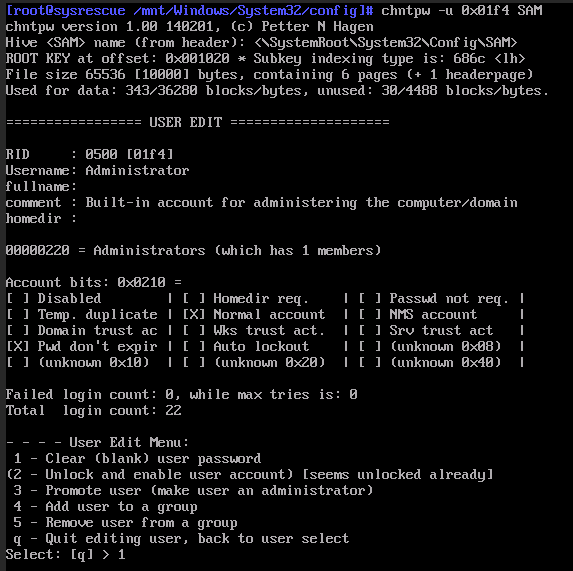
Якщо обліковий запис заблокований, для його розблокування оберіть пункт "2 — Unlock and enable user account (probably locked now)", ввівши цифпу 2.
- Введіть "1", для видалення паролю.
- Введіть "q" для виходу з утиліти та "y" для збереження внесених змін.
Якщо запис файлу виконався успішно, Ви побачите повідомлення: "0 <SAM> - OK"
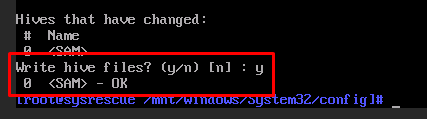
- Перевірте результат
chntpw -l SAM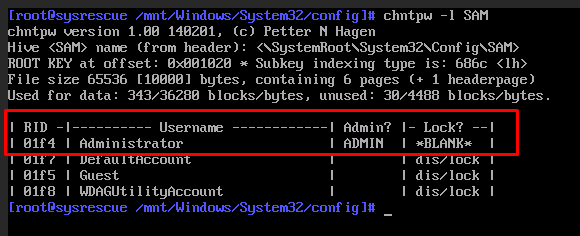
Значення "*BLANK*" у стовбці "Lock?" означатиме, що пароль був успішно скинутий.
- Відключіть режим відновлення ВМ: Віртуальні машини - оберіть ВМ - меню ... - Режим відновлення - Disable node and reboot.
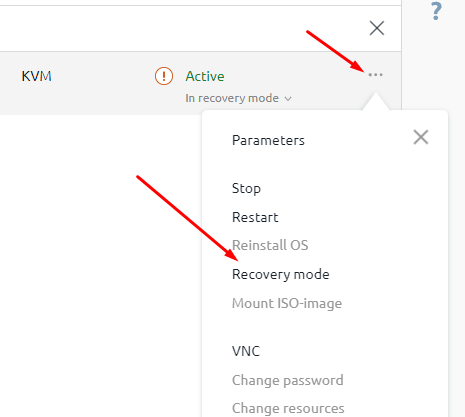
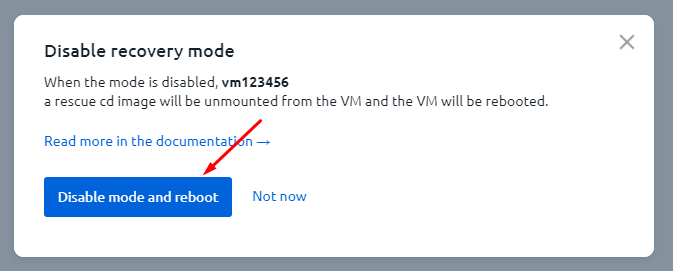
- Підключіться до ВМ по VNC та встановіть новий пароль засобами ОС.
Ви можете це зробити за допомогою інструкції - https://wiki.gmhost.ua/books/instrukciyi/page/zmina-paroliu-v-windows